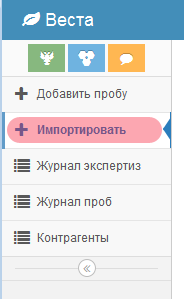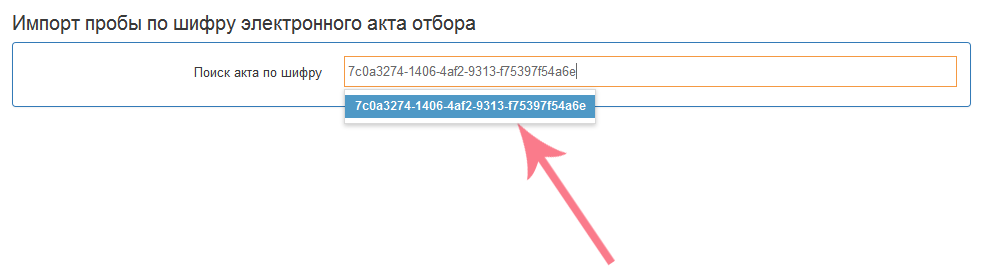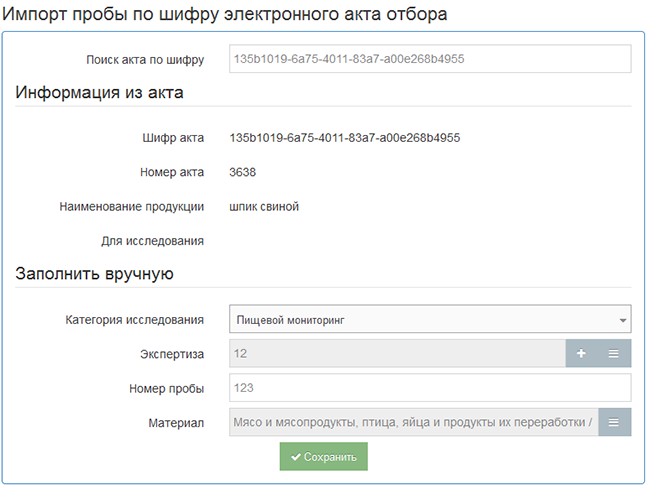Импорт акта отбора проб в подсистеме Веста.Приемка 2: различия между версиями
| Строка 6: | Строка 6: | ||
[[Image:Vesta-priemka-import-01.png|center|frame|Рис. 1. Раздел "Импортировать" в подсистеме Веста.Приемка (15.05.2015: Версия 2.0.30)]] | [[Image:Vesta-priemka-import-01.png|center|frame|Рис. 1. Раздел "Импортировать" в подсистеме Веста.Приемка (15.05.2015: Версия 2.0.30)]] | ||
<br> | |||
После выполненных действий откроется страница '''"Импорт пробы по шифру электронного акта отбора"''', где требуется ввести шифр в соответствующее поле формы (рис. 2): | После выполненных действий откроется страница '''"Импорт пробы по шифру электронного акта отбора"''', где требуется ввести шифр в соответствующее поле формы (рис. 2): | ||
[[Image:Vesta-priemka-import-search-sample-01.png|center|frame|Рис. 2. Поиск акта по шифру пробы в подсистеме Веста.Приемка (15.05.2015: Версия 2.0.30)]] | [[Image:Vesta-priemka-import-search-sample-01.png|center|frame|Рис. 2. Поиск акта по шифру пробы в подсистеме Веста.Приемка (15.05.2015: Версия 2.0.30)]] | ||
<br> | |||
После того, как акт найден, некоторые данные необходимо ввести вручную (рис. 3). | После того, как акт найден, некоторые данные необходимо ввести вручную (рис. 3). | ||
| Строка 20: | Строка 22: | ||
[[Image:Vesta-import-2.png|center|frame|Рис. 3. Заполнение формы импорта пробы в подсистеме Веста.Приемка]] | [[Image:Vesta-import-2.png|center|frame|Рис. 3. Заполнение формы импорта пробы в подсистеме Веста.Приемка]] | ||
<br> | |||
После заполнения полей, необходимо нажать кнопку '''"Сохранить"'''. После этого будет отображена страница с информацией о пробе. | После заполнения полей, необходимо нажать кнопку '''"Сохранить"'''. После этого будет отображена страница с информацией о пробе. | ||
Версия 17:07, 15 мая 2015
В системе Веста реализована возможность поиска электронного акта отбора проб, оформленного в системе Меркурий для исследований в конкретной лаборатории.
Для того, чтобы найти электронный акт, оформленный в системе Меркурий, необходимо знать 36-ти значный шифр пробы, который присваивается пробе в системе Меркурий.
Для импорта акта отбора необходимо нажать кнопку "Импортировать" в боковом меню с левой стороны (рис. 1):
После выполненных действий откроется страница "Импорт пробы по шифру электронного акта отбора", где требуется ввести шифр в соответствующее поле формы (рис. 2):
После того, как акт найден, некоторые данные необходимо ввести вручную (рис. 3).
Обязательные поля обведены красной рамкой.
- Категория исследований;
- Экспертиза;
- Номер пробы;
- Материал.
После заполнения полей, необходимо нажать кнопку "Сохранить". После этого будет отображена страница с информацией о пробе.
Ссылки
- http://vesta.vetrf.ru - Веб-интерфейс системы "Веста".